怎么在WPS中设置根据表格内容自动调整列宽
今天,小编给大家分享在WPS中设置根据表格内容自动调整列宽的方法,希望对大家有所帮助。
具体如下:
1. 首先,小编用如图所示的表格作为示范,我们的目标是设置表格自动调整成如下的列宽效果。
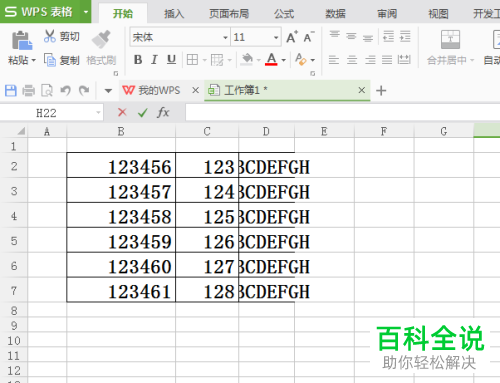
2. 接着,请大家打开WPS软件,然后来到如图所示的界面,我们需要按住鼠标左键,然后请在列标上移动鼠标,选中想要调列宽的区域。
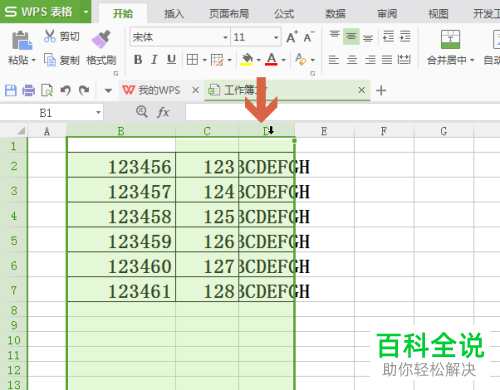
3. 第三步,接下来,请大家选择该范围中两列列标的交界处,我们只需双击此交界处即可。

4. 第四步,完成上一步后,请大家点击刚刚选中的范围中的列,这样一来,宽度将根据内容进行自动调整。
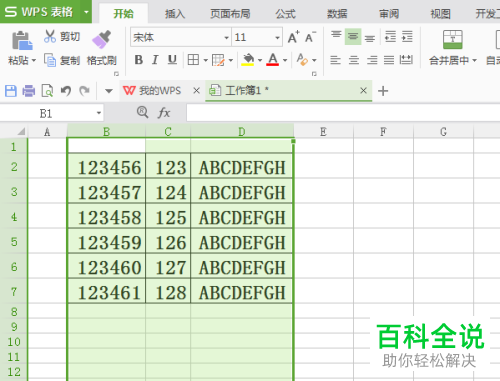
5. 小编告诉大家,其实,我们还能够先点击想调整列宽的单元格范围。
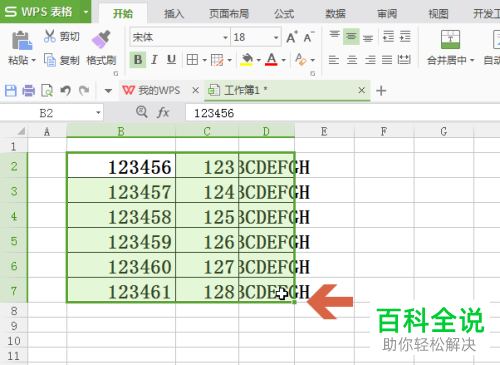
6. 第六步,如图所示,接着请选择屏幕顶部的【行和列】的下拉图标即可。
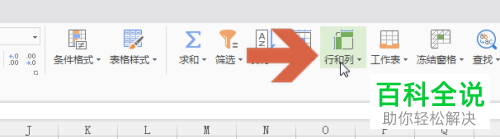
7. 最后,请大家选择新界面中的【最适合的列宽】这一项,这样一来,我们就也能实现自动调整列宽。
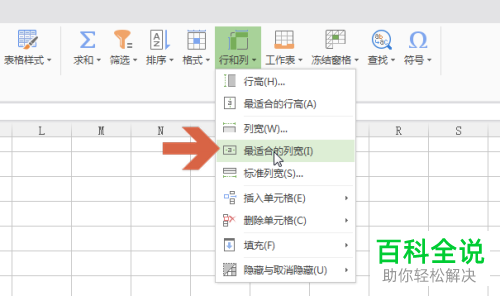
以上就是在WPS中设置根据表格内容自动调整列宽的方法。
赞 (0)

